
何年もの間、MacユーザーはAirServerのようなサードパーティのアプリをAirPlay受信機として使用する必要がありました。 2021年にMacos Montereyの到着に伴い、Apple TVができるように、今すぐMacに直接飛行することができます。
MacへのAirPlay「Works」
MacへのAirPlayが必要です Macos Monterey または互換性のあるMACモデル。あなたはできる Macのオペレーティングシステムを無料でアップグレードします Mac App Storeを介して、次のAppleコンピュータのいずれかがある場合にのみ機能します。
- 2018 MacBookの空気中または新しい
- 2018 MacBook Proまたは新しい
- 2019 IMACまたは新しい
- 2020 Mac MiniまたはNewer
- 2019 Mac ProまたはNewer
- 2017 IMAC PRO以上
あなたはできる どのMacを持っているのか調べてください 画面の左上隅にあるAppleロゴをクリックして、表示されるメニューから「このMacについて」を選択します。
Macが互換性があり、最新バージョンのMacOSに既に更新されている場合は、iPhone、iPad、またはiPod TouchからMacをエイプレイの目的地として選択できます。
どちらもできます コントロールセンターからこれを行います 画面の右上隅から(またはホームボタンを持つ古いデバイスにスワイプアップする)とディスプレイをミラーリングするために「スクリーンミラーリング」をタップします。
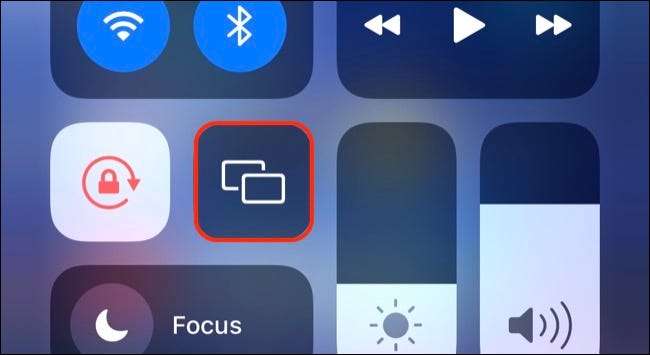
今すぐ再生ボックスを長押しすることもできます。
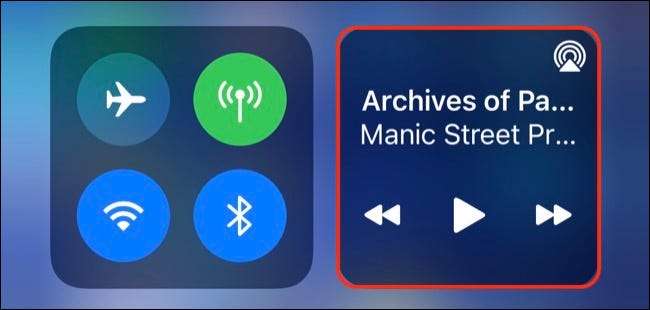
その後、AirPlayアイコンをタップしてデバイスのリストを表示します。
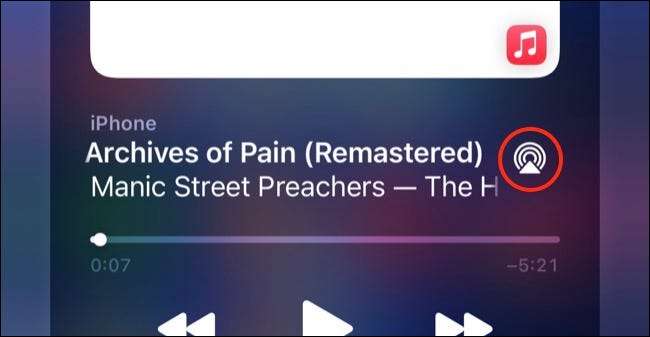
リストからAirPlayにMacを選択します。これは、両方のデバイスで同じApple IDを使用している限り、すぐに動作するはずです。
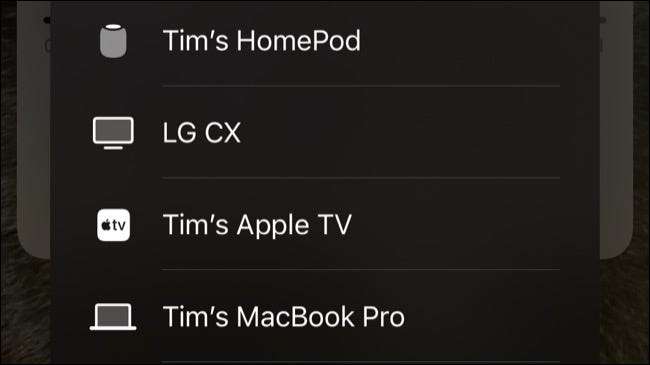
あなたは同じネットワーク上にある必要はありません、そしてあなたはAirPlayディスプレイとエアプレイスピーカーの両方としてあなたのMacを使うことができます。機能を有効にし、「画面ミラーリングを停止する」を選択するか、「iPhone」(または使用しているデバイス)に戻るのと同じメニューに戻ります(または使用しているデバイス).Airlayの使用を中止します。
関連している: iPhoneまたはiPadでコントロールセンターを使用する方法
MacでAirPlayを無効にするかカスタマイズします
AirPlayが自身のデバイスのために自動的に機能する間、それをカスタマイズすると、同じネットワーク上の誰かまたは範囲内の誰かを使用することができます。これはオフィスのような共有環境で便利な場合がありますが、常にそれを残したくないかもしれません。
システム環境設定&gtに向かいます。左側に表示されるリスト内の「AirPlay Receiver」を共有してクリックします。
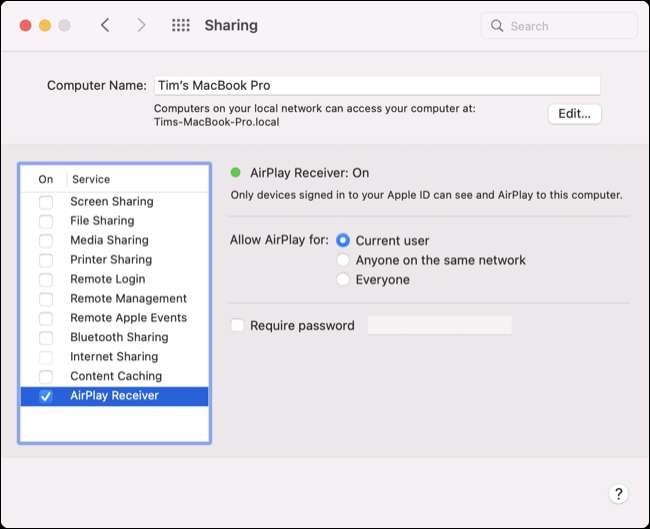
AirPlayの目的地としてMacを使用できるのかを選択して、必要に応じてパスワードを設定できるのかを選択できます。パスワードを設定しない場合は、誰かがMacに接続したいときにこのようなプロンプトが表示されます。
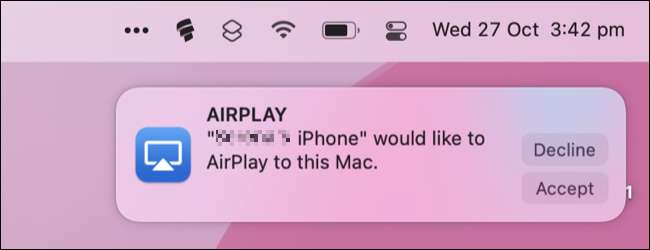
機能を完全に無効にするには、「Airlay Receiver」を共有してチェックします。
MacOSから他のデバイスへの飛行機もできます
Macを入ってくるAirplay受信者として使用することに加えて、MacからApple TVを含む他のデバイスにも飛行できます。 ホームポッドスマートスピーカー そして、今すぐ無線プロトコルをサポートする多くのサードパーティデバイス。
MacOSの新しいバージョンでは、これを見つけるでしょう コントロールセンターの下 、古いバージョン 代わりに専用のAirplayボタンを使用してください 。






![[Updated] Replacing an iPhone 13 Screen Yourself Could Break Face ID](https://cdn.thefastcode.com/static/thumbs/-updated-replacing-an-iphone-13-screen-yourself-could-break-face-id.jpg)
